win11如何关闭输入法 Win11最新输入法关闭教程
更新时间:2024-12-31 15:56:06作者:xtang
Win11系统带来了全新的输入法设计,让用户体验更加便捷,但是有些用户可能不习惯新的输入法界面,想要关闭它。如何在Win11系统下关闭输入法呢?接下来我们将为大家详细介绍Win11最新输入法关闭教程,让您轻松掌握操作步骤。
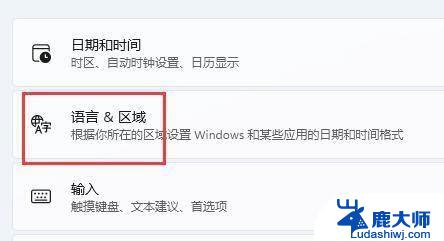
相关下载
Win11怎么禁用输入法
1、首先打开开始菜单,进入“设置”
2、接着在左边栏找到“时间和语言”,点击进入。
3、然后打开右边的“语言&区域”选项。
4、随后点击首选语言右边的“添加语言”按钮。
5、打开后,搜索“英语”,找到“英语(美国)”,点击“下一页”
6、找到后,我们“安装”这个英文输入法。
7、等待安装完成后,打游戏之前切换到“英文输入法”就可以禁用输入法了。
以上就是win11如何关闭输入法的全部内容,碰到同样情况的朋友们赶紧参照小编的方法来处理吧,希望能够对大家有所帮助。
win11如何关闭输入法 Win11最新输入法关闭教程相关教程
- win11怎么设置游戏时不弹出输入法 win11玩游戏关闭输入法教程
- win11如何切换英文输入法语言 Win11英文输入法语言切换教程
- 如何解决游戏输入法问题win11 Win11输入法游戏冲突解决方法
- win11设置输入法键盘 win11输入法设置步骤
- win11怎么把输入法放到任务栏 Win11怎么在任务栏显示输入法
- win11输入法字不见了 win11输入文字无故消失的解决方法
- win11游戏中 输入法 win11玩游戏如何禁用输入法
- win11系统永久关闭更新教程 win11永久关闭更新的教程
- win11怎样加五笔输入法 搜狗输入法如何实现五笔和拼音混输
- win11输入 法设置 win11输入法设置步骤
- win11怎么看硬盘信息 电脑硬盘具体位置
- win11删除登录账户密码 Windows11删除账户密码步骤
- 锁屏壁纸怎么设置win11 Windows11锁屏壁纸设置步骤
- 关闭win11f12快捷键 笔记本功能键怎么禁用
- win11如何设置星期日为一周开始 记事本日记设置星期日为一周的开始日期
- win11笔记本退出账户登录 win11如何退出Windows账户
win11系统教程推荐
- 1 windows11怎么设密码 Win11电脑怎么添加开机密码
- 2 win11新固态硬盘设置 加固态硬盘后如何进行密码保护设置
- 3 win11开机登录前切换账户 Win11系统如何切换用户快捷键
- 4 win11设置巴西的时区 Win11怎么设置时区
- 5 win11如何添加打印机到电脑 电脑如何连接打印机
- 6 diskgenius在win11闪退问 Win11照片程序闪退怎么办
- 7 win11升级后登录微软账号显示出错 Win11系统登录Microsoft账户失败怎么办
- 8 win11发现共享文件夹 Win11 24H2共享文档NAS无法进入怎么解决
- 9 win11defender点击找不到 Win11 24H2家庭版升级专业版后无法使用Defender for Endpoint怎么办
- 10 win11右键菜单怎么直接更多选择 Win11右键菜单默认显示更多选项如何设置